Account Engagement(旧 Pardot)のページアクションとは?設定方法や実務での活用例などを徹底解説
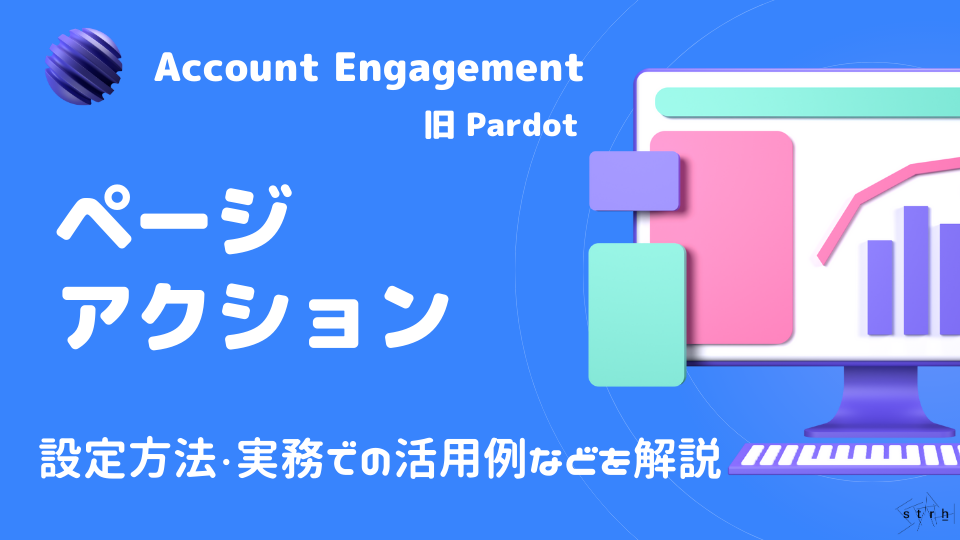
この記事でわかること
- Account Engagement(旧 Pardot)のページアクションの機能や特徴
- Account Engagement(旧 Pardot)のページアクションの設定方法や注意点
- Account Engagement(旧 Pardot)のページアクションの具体的な活用方法

執筆者 代表取締役社長 / CEO 杉山元紀
Account Engagement(以下、Pardot)を活用されている方であれば、「ページアクション」という言葉を一度は聞いたことがあるのではないでしょうか?
Pardotに数ある処理自動化機能のうち、以外と利用頻度が高いページアクションという機能。「聞いたことはあるが、活用しきれていない」「何となくの理解しかない」という方も多いはずです。
機能を理解し使いこなすことができれば、顧客の重要なシグナルをリアルタイムでキャッチできるページアクションについて、本日は概要から設定方法、利用にあたっての注意点など皆さまが気になるポイントを網羅的に徹底解説したいと思います。
そもそもPardotについてよく分からない、改めて理解したいという方は以下の記事をご覧ください。
参照:Account Engagement(旧 Pardot)とは?機能や特徴、他のMAツールとの比較も含めて徹底解説
目次
Account Engagement(旧 Pardot)のページアクションとは?
Pardotのページアクションとは、Pardotから発行されるトラッキングコードが設置されているwebサイトを対象に、特定のページを閲覧した見込み客に対して様々な処理が行える機能になります。
Pardotで「ページ閲覧」を対象に見込み客に対してアクションを行える唯一の機能となり、特定のアクションが完了した際に処理を行うフォームやメールの「完了アクション」と混同しないよう是非覚えておきましょう。
また、冒頭に述べた「トラッキングコード」を設置していないwebページについては、ページアクションの処理対象とならないので、対象としたいwebページについては、直接またはGTM経由で「トラッキングコード」を忘れずに設置しましょう。
参照:Account Engagement(旧 Pardot)のトラッカードメインとは?設定方法と注意点を解説
参照:Googleタグマネージャー(GTM)とは?使い方や利用メリット、導入方法を徹底解説
Account Engagement(旧 Pardot) のページアクションの特徴と機能とは?
ここからはページアクションの特徴と機能について詳しくご紹介します。
Account Engagement(旧 Pardot) のページアクションの特徴
ページアクションはwebサイトの特定ページを閲覧した人に対して、タグの設定やキャンペーンへの追加、リスト追加などプロスペクトのセグメンテーションに利用できるのが特徴です。
例えば、事例ページを閲覧した人にだけメールを送りたい場合は、事例ページにページアクションを設定していくことで、事例ページ閲覧者リストを作成することができ、メール配信対象リストとして利用することができます。
また、価格ページを閲覧したプロスペクトを即時に営業にパスしたいといったケースもよくあるかと思います。そういった場合にもページアクションを利用して、価格ページ閲覧者に対して「Salesforce ToDoを追加」や「ユーザーに通知」アクションを設定することで、リアルタイムに営業にパスアップを行うことができます。
Account Engagement(旧 Pardot) のページアクションで実行できる処理
では、具体的にページアクションで特定ページの閲覧者に対してどのようなアクションが実行できるのでしょうか。ここではページアクションで設定できるアクションについて紹介いたします。
| アクション名 | 内容 |
|---|---|
| タグを追加 | 任意のタグをプロスペクトに追加します |
| タグを削除 | プロスペクトに設定されているタグを削除します |
| リストに追加 | プロスペクトを任意のリストに追加します |
| キャンペーンに追加 | プロスペクトを任意のキャンペーンに追加します |
| Salesforceの有効な割り当てルールに基づいてプロスペクトを割り当て | Salesforceで有効になっている割り当てルールに基づいてプロスペクトの割り当てを行います |
| SalesforceのToDoを作成 | SalesfroceのToDoを作成します |
| グループに割り当て | 任意のグループにプロスペクトを割り当てます |
| ユーザーに割り当て | 任意のユーザーにプロスペクトを割り当てます |
| キューに割り当て | 任意のキューにプロスペクトを割り当てます |
| プロスペクトのカスタム項目値を変更 | プロスペクトの任意のカスタム項目値を変更します |
| プロスペクトのデフォルト項目値を変更 | プロスペクトの任意のデフォルト項目値を変更します |
| プロスペクトのソースキャンペーンを設定 | プロスペクトのソースキャンペーンを設定します |
| プロスペクトの項目値を増加 | プロスペクトの任意の数値項目の値を変更します |
| ユーザーに通知 | 任意のユーザーに通知を飛ばします |
| 割り当てられたユーザーに通知 | プロスペクトが割り当てられているユーザーに通知を飛ばします |
ワイルドカードでのURL指定が可能
ページアクションの対象となる特定webページは基本的には完全一致のURLで指定しますが、特定URL配下のページをまとめて「ワイルドカード」での指定が可能です。ワイルドカード指定をする場合は「*」を使用して設定を行います。
■通常の完全一致URL指定
https://www.strh.co.jp/knowledge//pardot-pageaction
■ナレッジページ全体をワイルドカード指定
https://www.strh.co.jp/knowledge/*
ただし、ページアクションは最も特定性が高いページが最初に照合されるため、特定のURLにページアクションが存在しない場合に、ワイルドカードが照合されます。
上記の例では、仮に完全一致URL指定とワイルドカード指定両方がページアクションとして設定されていた場合、まず完全一致URLで指定したページ(https://www.strh.co.jp/knowledge//pardot-pageaction)が照合されて、こちらのページアクションで設定されている完了アクションが起動します。
優先ページが指定可能
ページアクションでは「優先ページ」の設定ができ、優先ページにチェックマークを入れておくと、ページアクションで指定しているページを閲覧した記録が個別のプロスペクトアクティビティとして表示することができます。
重要シグナルとして特に捉えておきたいページに対しては優先ページを設定しておくことで、営業チームが重要なシグナルを特定しやすくなるので是非利用してみましょう。
Account Engagement(旧 Pardot) のページアクションの設定方法
それではここからは具体的なページアクションの設定方法を紹介します。
1.ページアクションの新規作成
Pardotホーム画面から>オートメーション>ページアクション>+ページアクションを追加をクリックします。
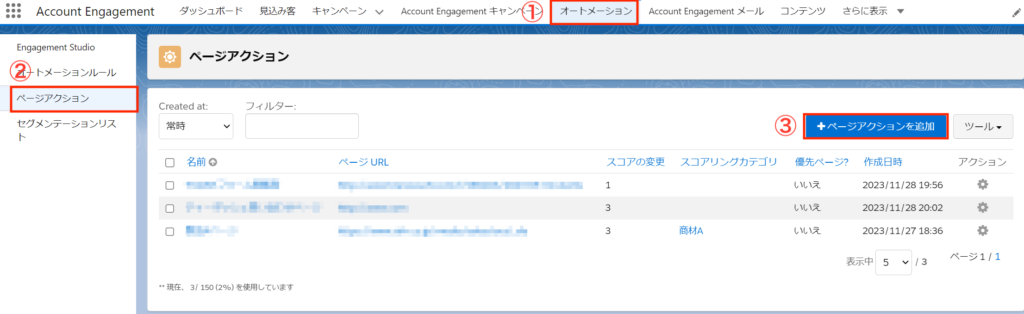
2.基本情報と対象ページの設定
ページアクションの作成画面に遷移したら、必要な情報を設定していきます。
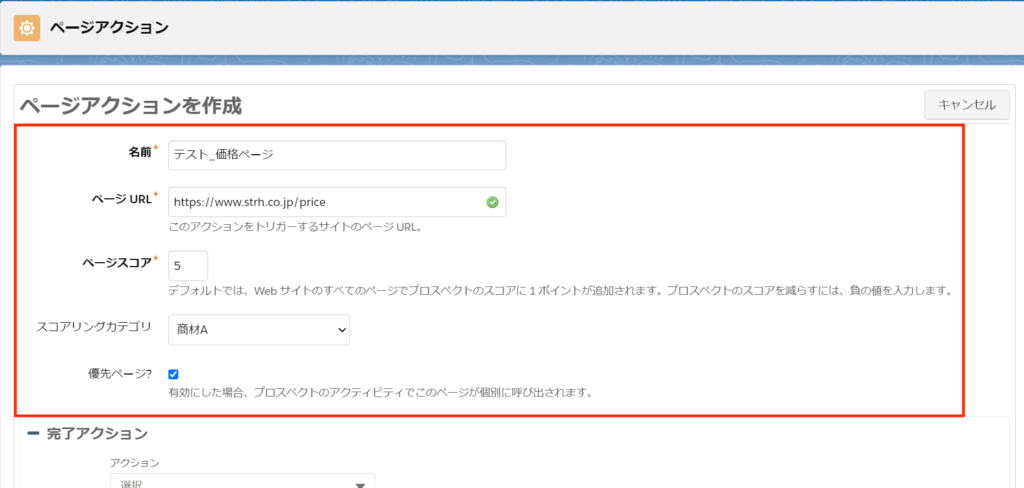
| 設定項目 | 内容 |
|---|---|
| 名前 | 任意のページアクションの名前を設定します |
| ページURL | 対象となるwebページのURLを設定します。ワイルドカード指定も可能です。 |
| ページスコア | ページ閲覧時にプロスペクトに付与するスコアを設定します |
| スコアリングカテゴリ | スコアリングカテゴリの設定する場合は対象のスコアリングカテゴリを設定します |
| 優先ページ | 優先ページとして設定する場合はチェックを入れます。 |
3.完了アクションの設定
最後に対象のページを閲覧したプロスペクトに対するアクションを設定します。設定することができるアクションは前述した通りです。アクションの設定が完了したら「ページアクションを作成」をクリックし完成です。
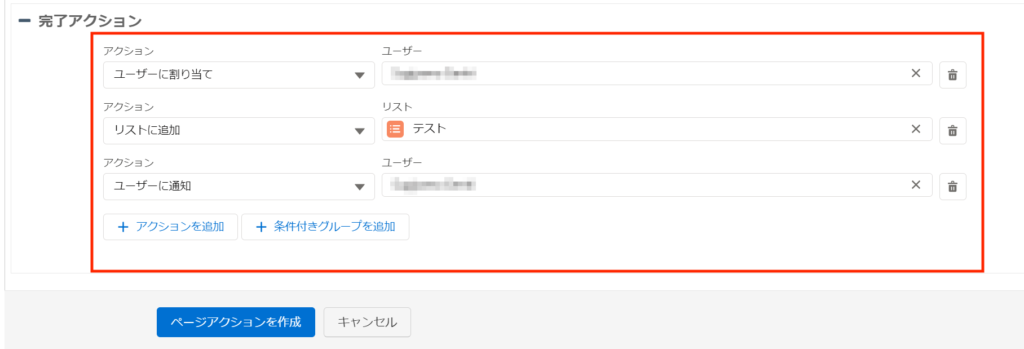
Account Engagement(旧 Pardot) のページアクションの注意点
ページアクションには利用する上で注意しておくべき点がいくつかあります。ここではページアクション設定・利用時の注意点を紹介します。
ページアクションの完了アクションはプロスペクトのみに適用される
ページアクションの完了アクションはプロスペクトのみに適用されます。
ページアクションが設定されている特定webページを閲覧したビジターにはアクションは起動しないので注意が必要です。
ビジターはプロスペクトに変換後に紐づけられる
ビジターがページアクションが設定されている特定webページを閲覧した後に、プロスペクトに変換された場合、ビジターのセッションはそのプロスペクトレコードに紐づく形になります。プロスペクトのページアクションレポートには表示され、プロスペクトの監査にも表示はされますが、プロスペクトアクティビティには表示されないので注意しましょう。
ページアクションは過去にさかのぼって適用されない
ページアクションは過去にさかのぼって適用されず、ページにアクセスされたタイミングに実行されます。ですので、先ほどのビジターがプロスペクトに変換した際には、プロスペクトレコードに紐づきはしますが、完了アクションは実行されません。
ページアクションが起動するページはトラッキングコードが設置されているページのみ
冒頭にも簡単に触れましたが、ページアクションが起動するのはPardotで発行されたトラッキングコードが設置されているページのみになります。ページアクションを設定したいページにPardotのトラッキングコードが正しく設定されているかは事前に確認しておきましょう。
同一プロスペクトに対するページアクションの通知は1時間に1回のみ
同じプロスペクトが短時間で複数回、ページアクションが設定されている特定webページを閲覧するケースもあるかと思います。ページアクションの通知は同一プロスペクトによって実行されるのは1時間に1回です。ですので、プロスペクトAが同じページを45分間で2回閲覧しても、通知アクションがされるのは最初の1回のみなります。
スコアリングカテゴリ利用時のページアクションの挙動
スコアリングカテゴリを利用されている企業であれば、ページアクションを利用して商材ごとにスコアを振り分けたいと考えることがあると思います。その通り、ページアクションでスコアリングカテゴリにスコア付与ができますが、覚えてくべき点がいくつかあるのでご紹介します。
ページアクションで適用されるスコア
スコアリングカテゴリが設定されているページアクションでは、ページアクションによるスコアは全体スコアとカテゴリスコアの両方に適用されます。
ex.ページスコアが5と設定されているページアクションの場合
- 全体スコア:+5
- カテゴリスコア:+5
ページアクションのスコアリングカテゴリを変更した場合の挙動
ページアクションに設定しているスコアリングカテゴリを運用のなかで変更した場合、その変更は過去にさかのぼって適用されます。
例えば、スコアリングカテゴリ「A」がページアクションに設定されていて、それをスコアリングカテゴリ「B」に変更した場合、スコアリングカテゴリAに対してもともと付いていたスコアはスコアリングカテゴリBに切り替わります。
まとめ
本記事では、Pardotのページアクションの設定方法や注意点などついて紹介してきましたがいかがでしたでしょうか。
ページアクションは、商談・受注に繋がる顧客の重要なシグナルをリアルタイムに捕捉できる重要な機能です。この機能を使いこなすことで効果的なマーケティング活動はもちろん、営業活動にとっても後押しとなる効果を発揮すると思います。
ただし、仕様や注意点を理解しないまま利用しても思ったような効果は得にくいかと思います。
弊社では本記事でご紹介したページアクションに精通したMAコンサルタントが設計から実装・運用まで支援しております。ページアクションをはじめとしたPardotの導入や活用についてお困り事ございましたらこちらのお問い合わせフォームよりお気軽にご相談ください。
また、ストラのAccount Engagement(旧 Pardot)導入支援や定着化支援について、さらに詳しく知りたい方はこちらのページで紹介しています。


執筆者 代表取締役社長 / CEO 杉山元紀
大学卒業後、株式会社TBI JAPANに入社。株式会社Paykeに取締役として出向し訪日旅行者向けモバイルアプリ及び製造小売り向けSaaSプロダクトの立ち上げを行う。
アクセンチュア株式会社では大手メディア・総合人材企業のセールス・マーケティング領域の戦略策定や業務改革、SFA・MAツール等の導入及び活用支援業務に従事。
株式会社Paykeに再入社し約10億円の資金調達を行いビジネスサイドを管掌した後、Strh株式会社を設立し代表取締役に就任。
▼保有資格
Salesforce認定アドミニストレーター
Salesforce認定Marketing Cloudアドミニストレーター
Salesforce認定Marketing Cloud Account Engagementスペシャリスト
Salesforce認定Marketing Cloud Account Engagement コンサルタント
Salesforce認定Sales Cloudコンサルタント
Salesforce認定Data Cloudコンサルタント




